win10正式版怎么设置专用网络和公用网络,一些用户升级win10正式版后对其操作还不是非常熟悉,有时候为了更好的保障上网安全,我们需要设置不同的网络类型,如果你还不知道具体的设置方法,那么下面小编就给大家详细介绍win10正式版设置专用网络和公用网络方法。
1、打开左下角的开始菜单,找到设置
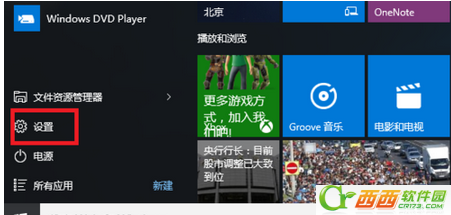
2、打开设置界面或者按Win+I组合键打开设置界面,打开后点击“网络和Internet”;
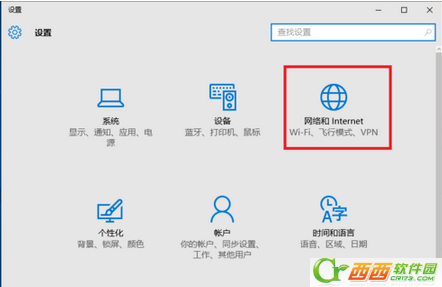
3、在网络和Internet界面,点击左侧“拔号”(有些是以太网),在右侧窗口点击“宽带连接”,选择高级选项
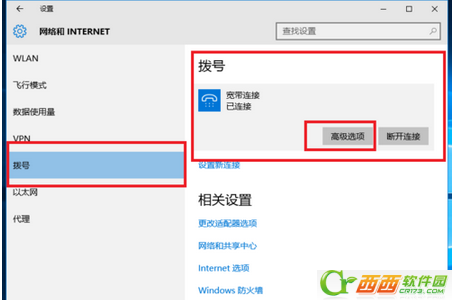
4、在高级选项界面,将“查找设备和内容”,设置成“开”的话,网络类型便是“专用网络”;设置成“关”的话,网络类型便是“公用网络”
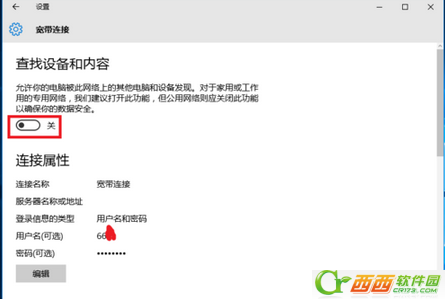
5、设置为“开”就完成了
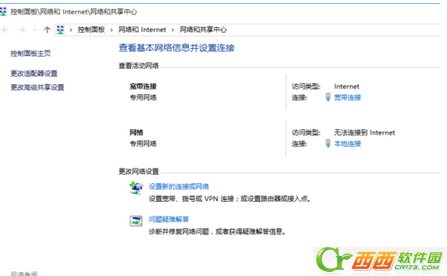
这就是小编给大家带来的win10设置专用网络和公用网络方法了,希望对大家有用,更多win10相关内容可以持续关注西西软件园。



 下载
下载 
 下载
下载  下载
下载 
 下载
下载 
 下载
下载  下载
下载  喜欢
喜欢  顶
顶 难过
难过 囧
囧 围观
围观 无聊
无聊





